2023-07-08 243
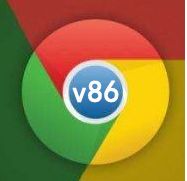
chrome 86官方免费版v86.0.4240.198
这款chrome 86官方免费版v86.0.4240.198是Google设计的免费高速的网络浏览器,支持强大的插件功能,也支持最新的HTML5等标准和技术,跟其他浏览器相比速度很快,chrome 86版本浏览器进一步加强了网页登录安全,保护用户的cookie安全,并增加了对密码检查的支持,喜欢的小伙伴们可以下载体验一下吧。
具体方法:
1、首先我们在谷歌浏览器右上角的菜单中找到扩展程序并打开,如下图所示:

2、接着在扩展程序中打开获取更多扩展程序;

3、之后在弹出的页面搜索框中搜索Keyconfig并添加;

4、安装完毕后在扩展程序中找到该程序,然后点击下面选项进行设置;

5、选择Actions按钮找到selectright tab(选择右边标签)和select left tab(选择左边标签)进行快捷键设置,在做图片题中习惯选择1,2分别作为左右标签选择的快捷键。

上述就是关于google浏览器设置快捷键方法了,还有不清楚的用户就可以参考一下小编的步骤进行操作,希望能够对大家有所帮助。
原文链接:https://000nw.com/4655.html
=========================================
https://000nw.com/ 为 “电脑技术吧” 唯一官方服务平台,请勿相信其他任何渠道。
系统教程 2023-07-23
电脑技术 2023-07-23
应用技巧 2023-07-23
系统教程 2023-07-23
系统教程 2023-07-23
软件办公 2023-07-11
软件办公 2023-07-11
软件办公 2023-07-12
软件办公 2023-07-12
软件办公 2023-07-12
扫码二维码
获取最新动态
